Jak uruchomić w trybie awaryjnym za pomocą automatycznej naprawy, gdy nie można uruchomić
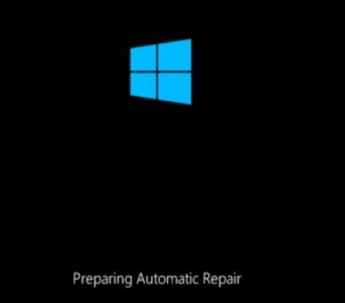
- 749
- 85
- Seweryn Augustyniak
Tryb awaryjny jest przydatnym sposobem na odinstalowanie sprzecznych programów lub naprawę niektórych rzeczy, gdy nie możesz tego normalnie zrobić. Ale co, jeśli nie możesz przejść do trybu awaryjnego i nie możesz uruchomić się w systemie. Oto kroki podane poniżej do uruchomienia w systemie za pomocą trybu awaryjnego, jeśli nie możesz normalnie wprowadzić systemu systemu Windows.
Kroki, aby przejść do trybu awaryjnego, jeśli nie możesz się uruchomić (opcjonalnie)
Uwaga: - Jeśli nie możesz uruchomić się w systemie, spróbuj przejść do automatycznego ekranu naprawy za pomocą podanych poniżej kroków.
1. Wyłączyć coś Twój komputer.
2. Następnie, początek Twój komputer za pomocą przycisku zasilania.
Gdy tylko coś pojawi się na ekranie (zwykle logo producenta laptopa), wystarczy nacisnąć i przytrzymać przycisk zasilania przez 5 sekund w sposób ciągły, aby wymusić wyłączenie urządzenia.
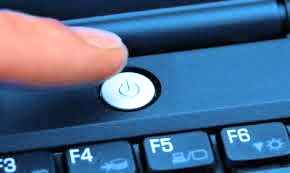
3. Powtarzaj ten proces (Zamocowanie się, a następnie od nowa) dla 2-3 Czasy, aż zobaczysz Automatyczny ekran naprawy.
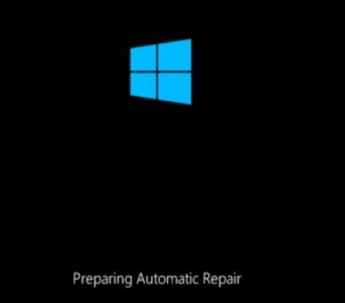
4. Następnie kliknij „Zaawansowane opcje„Na następnym ekranie.
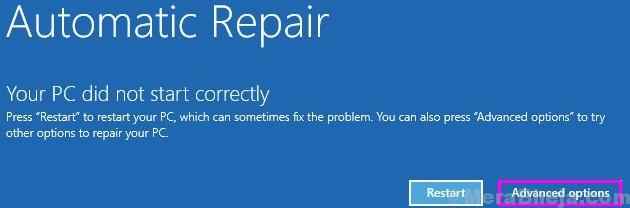
5. Następnie musisz kliknąć „Rozwiązywanie problemów".
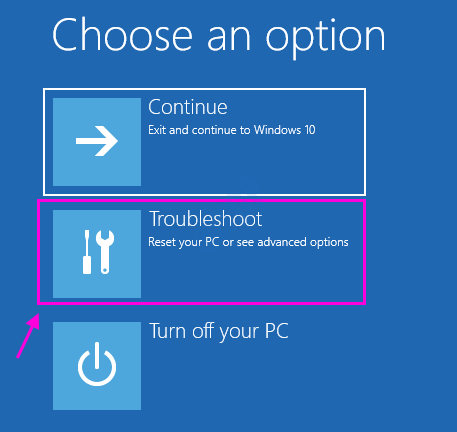
6. Następnie kliknij „Zaawansowane opcje".
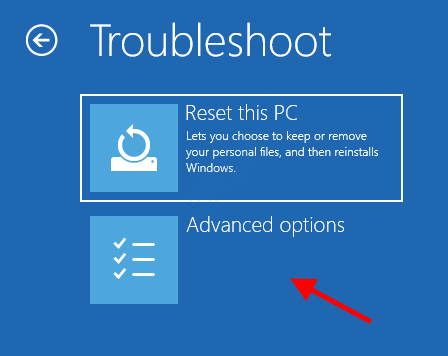
7. Aby uzyskać dostęp do „Ustawienia uruchamiania", Kliknij na to.
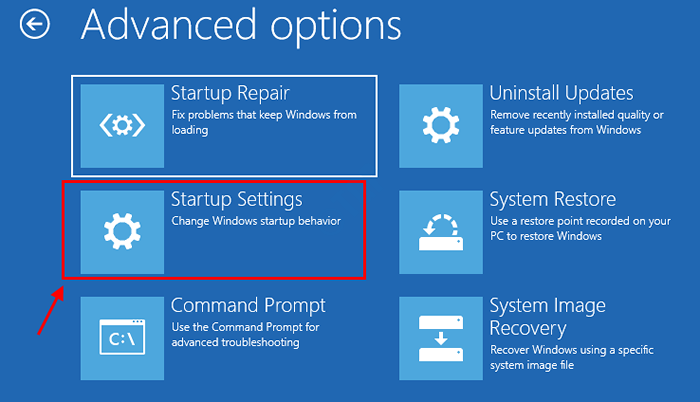
8. Wreszcie, aby ponownie uruchomić urządzenie we właściwy sposób, kliknij „Uruchom ponownie".
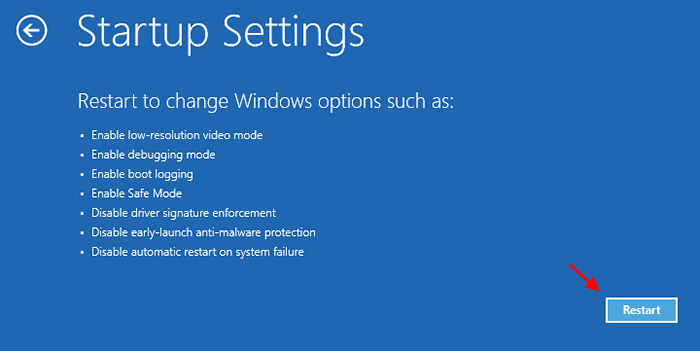
9. Tutaj wykryjesz różne możliwości typów startupów.
10. Następnie naciśnij F4 z klawiatury, aby wybrać opcję, która mówi „Włącz tryb awaryjny".
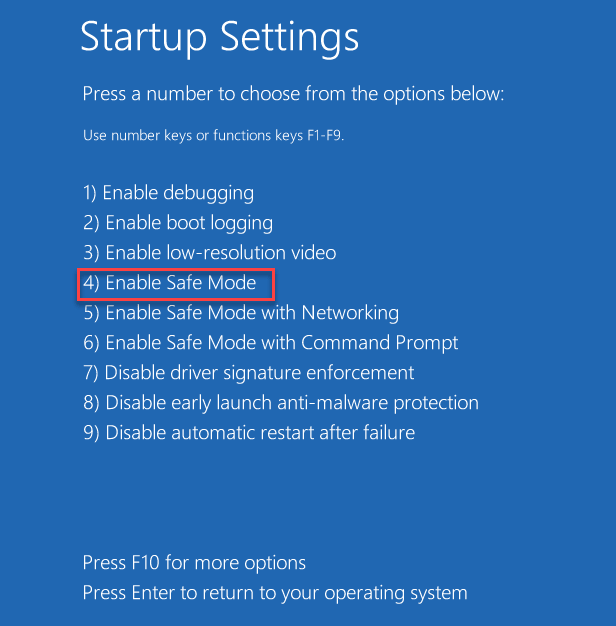
Wkrótce komputer uruchomi się w trybie awaryjnym. Gdy znajdzie się w trybie awaryjnym, postępuj zgodnie z poniższymi krokami.
- « Jak korzystać z nowych funkcji klawiatury dotykowej w systemie Windows 11
- Jak naprawić PowerPoint, nie może zapisać błędu pliku »

